Exemple de formatage conditionnel
Dans la boîte de dialogue Format conditionnel, sélectionnez Type de compte dans Condition 1 : Si.
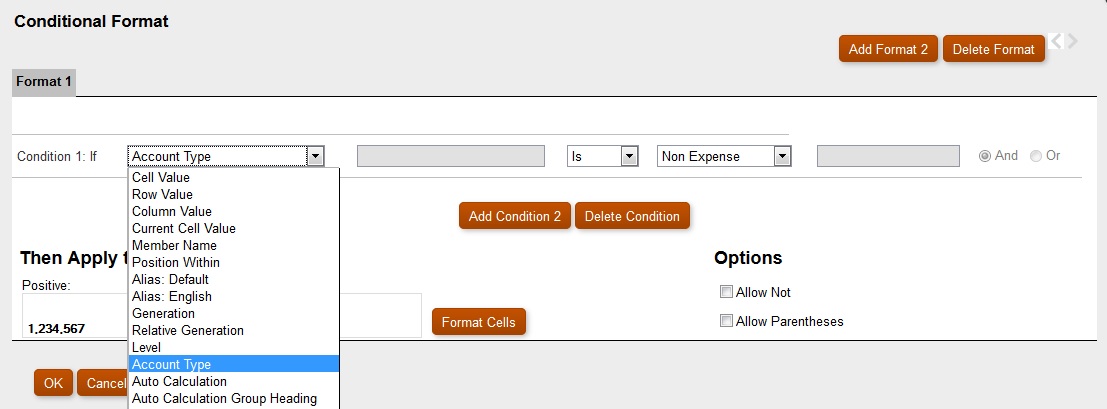
Sélectionnez Charges, puis cliquez sur ![]() pour appliquer le gras à la cellule sélectionnée. (Ne modifiez aucune autre propriété de police.)
pour appliquer le gras à la cellule sélectionnée. (Ne modifiez aucune autre propriété de police.)
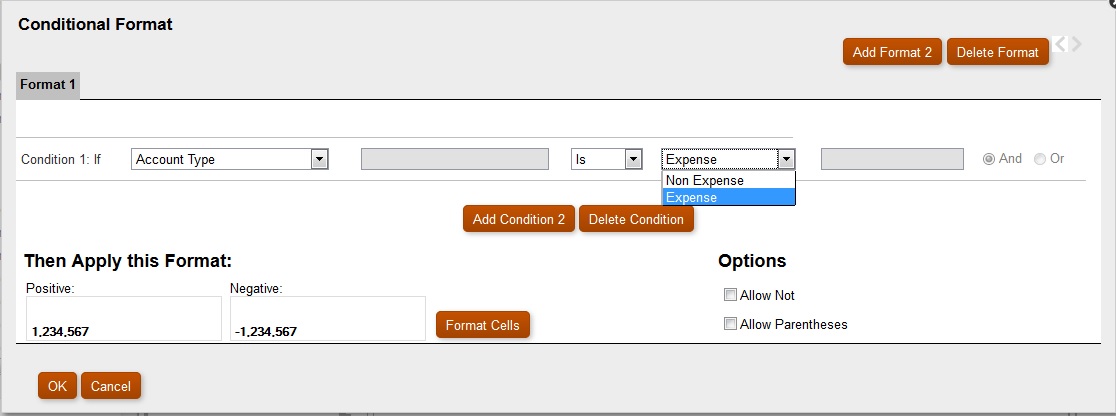
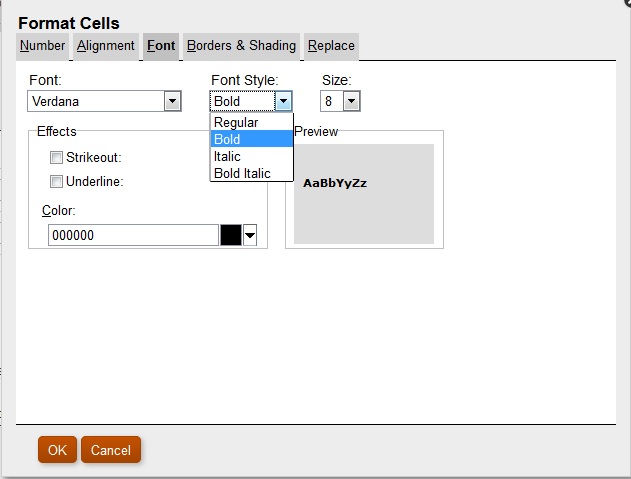
Cliquez sur ![]() pour ajouter une deuxième condition. Définissez l'instruction Condition 2 : Si sur Valeur de la cellule actuelle. Définissez la valeur de l'opérateur sur > (supérieur à), laissez la valeur de comparaison définie sur Valeur et définissez la valeur numérique sur 1000.
pour ajouter une deuxième condition. Définissez l'instruction Condition 2 : Si sur Valeur de la cellule actuelle. Définissez la valeur de l'opérateur sur > (supérieur à), laissez la valeur de comparaison définie sur Valeur et définissez la valeur numérique sur 1000.
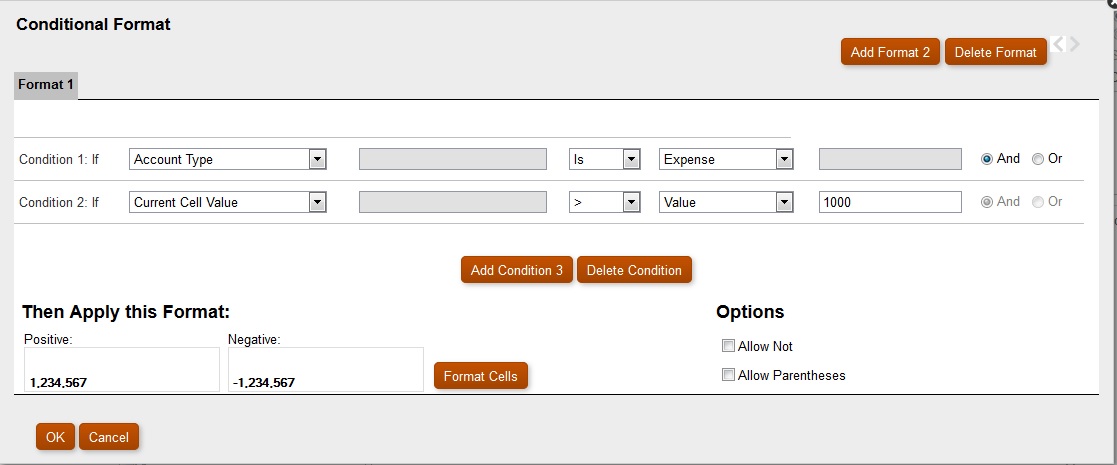
Cliquez sur ![]() pour ajouter une condition, puis sur
pour ajouter une condition, puis sur ![]() pour définir une couleur d'arrière-plan verte lorsque la valeur d'une cellule Cola est < 1000.
pour définir une couleur d'arrière-plan verte lorsque la valeur d'une cellule Cola est < 1000.
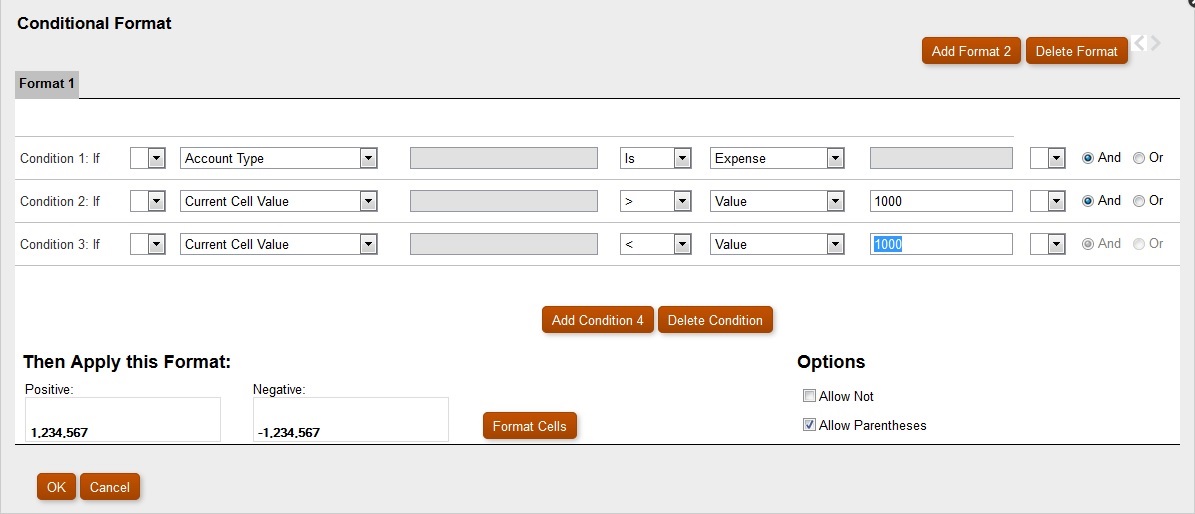
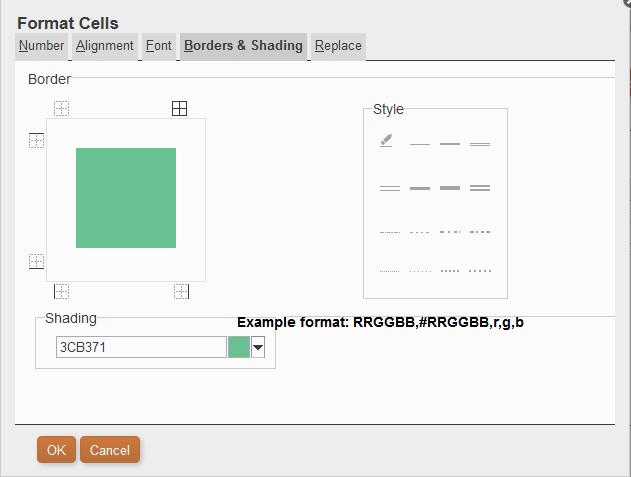
Après avoir posé les conditions, vous pouvez cocher la case Autoriser les parenthèses.
Dans le scénario suivant :
Condition 1 and Condition 3
or
Condition 2 and Condition 3
Si une cellule est associée au libellé Soda et si la valeur de la cellule est < 1 000, la couleur de l'arrière-plan est définie sur le vert. Si le nom d'un membre contient Soda et si la valeur de la cellule correspond à < 1 000, la couleur de l'arrière-plan est définie sur le vert.